Mac 제품은 세계 여러 나라에서 판매되는 것으로 알려져 있습니다. 이 때문에 Mac은 150개 이상의 언어를 보유하고 있습니다. 이는 Apple이 전 세계의 더 많은 사람들을 대상으로 하기를 원하기 때문에 영어로만 제공되는 것 외에도 더 많은 언어가 필요하기 때문입니다. 이것이 그들이 Mac에 저장된 다른 지역화된 언어를 제공한 주된 이유입니다.
그러나 Mac에는 많은 언어가 포함되어 있기 때문에 Mac의 저장 공간이 일부 손실되는 이유 중 하나이기도 합니다. 그래서 당신은 방법을 배울 필요가 Mac에서 언어 파일 제거 에 저장 공간을 되찾으세요. 이러한 언어 파일은 Mac에서 기가바이트의 공간을 차지하며 이러한 언어가 모두 필요하지는 않습니다.
이 기사에서 우리는 당신에게 방법을 보여줄 것입니다 Mac에서 언어 파일 제거 새 파일과 응용 프로그램을 저장할 수 있도록 Mac에 더 많은 공간을 확보할 수 있습니다.
Mac에서 언어 파일을 삭제하는 방법?
- Mac에서 PowerMyMac을 다운로드하고 실행하십시오.
- "정크 클리너" 및 스캔 언어 파일을 선택합니다.
- 결과를 보고 제거할 언어 파일을 선택합니다.
- CLEAN 버튼을 클릭하여 언어 파일을 삭제합니다.
내용 : 파트 1. 언어 파일이란 무엇입니까?부품 2. Mac에서 언어 파일을 수동으로 삭제하는 방법은 무엇입니까?3부. 필요하지 않은 언어 파일을 자동으로 제거하기4 부. 결론
파트 1. 언어 파일이란 무엇입니까?
Mac의 여러 응용 프로그램에는 실제로 많은 언어가 포함되어 있으며 특정 언어 파일도 포함되어 있습니다. 이제 해당 응용 프로그램에 있는 다른 언어가 필요하지 않으므로 이러한 언어 파일을 완전히 삭제해도 괜찮습니다. 이것은 응용 프로그램의 기능에 해를 끼치지 않습니다. 이러한 언어 파일은 실제로 공간을 차지하기 때문에 Mac에서 많은 공간을 확보할 수 있습니다. 그렇다면 Mac에서 언어 파일을 제거하는 방법은 무엇입니까? 아래에서 몇 가지 쉬운 방법을 배우려면 계속 읽으십시오.
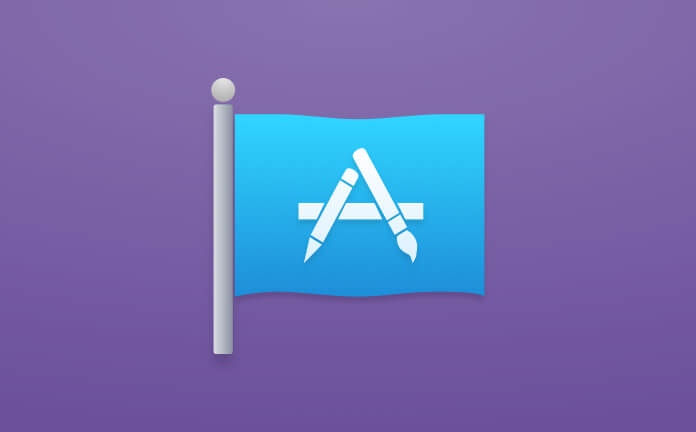
부품 2. Mac에서 언어 파일을 수동으로 삭제하는 방법은 무엇입니까?
Mac의 언어 파일은 Mac에 있는 응용 프로그램 패키지에 그대로 있습니다. 리소스 폴더와 파일 폴더에 대한 액세스 권한이 있으면 볼 수 있습니다. 이러한 파일은 " 형식으로 끝납니다..lproj". 이러한 각 폴더에는 언어와 관련된 언어 파일도 포함되어 있습니다.
일반적인 경우 Mac에서 더 이상 필요하지 않은 언어 파일을 모두 제거하려면 그냥 휴지통으로 버리면 됩니다. Mac에 있는 모든 응용 프로그램을 하나씩 살펴봄으로써 이 작업을 수행할 수 있습니다. 그러나 Mac에서 언어 파일을 제거하는 방법에 대한 자동 방법이 있습니까? 다음 편에서 확인하세요!
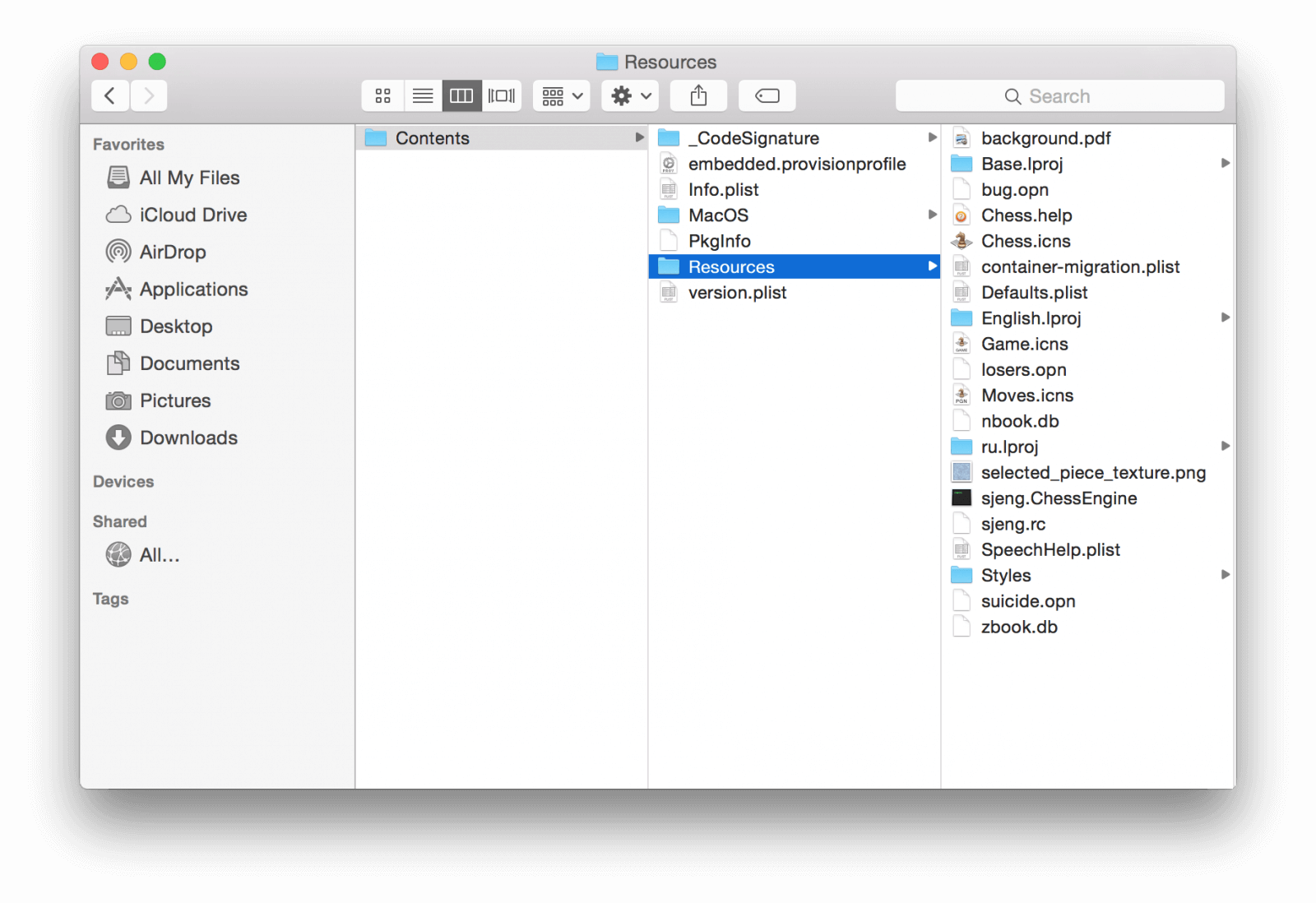
3부. 필요하지 않은 언어 파일을 자동으로 제거하기
대부분의 Mac 사용자는 필요하지 않은 모든 언어 파일을 수동으로 제거할 시간이 많지 않습니다. 그래서 우리는 당신이 사용하는 것이 좋습니다 PowerMyMac 너무 많은 시간을 들이지 않고도 Mac에서 더 이상 필요하지 않은 모든 언어 파일을 쉽게 제거할 수 있습니다. 필요한 것은 단 몇 번의 클릭과 짜잔입니다!
PowerMyMac Mac에서 언어 파일을 제거할 뿐만 아니라 다른 정크 파일도 제거할 수 있습니다. 이렇게 하면 Mac에서 여유 공간을 확보할 수 있습니다. 또한 더 이상 사용하지 않는 모든 이메일 첨부 파일과 iTunes 백업을 찾아 Mac에서 제거하는 데 도움이 될 수 있습니다. 그것은 또한 할 수 있습니다 Mac에서 어수선한 파일과 크고 오래된 파일을 모두 스캔하고 삭제할 수 있도록 도와줍니다.
다음은 PowerMyMac을 사용하여 Mac에서 언어 파일을 삭제하는 방법에 대한 지침입니다.
1단계. Mac에서 PowerMyMac 다운로드 및 실행
다음 공식 웹 사이트에서 PowerMyMac을 다운로드하십시오. www.imymac.com. 그런 다음 Mac에서 설치하고 실행하면 Mac에서 원치 않는 언어 파일 제거를 시작할 수 있습니다.
2단계. 언어 파일 스캔
또한 화면 왼쪽에 모듈 세트가 표시됩니다. 해당 목록에서 "정크 클리너". 그런 다음 "주사” 버튼. 그러면 PowerMyMac이 언어 파일을 포함하여 Mac에 있는 모든 정크 파일을 스캔하기 시작합니다. 프로그램이 스캔 프로세스를 완료할 때까지 기다리십시오.

3단계. 제거할 언어 파일 선택
스캔 프로세스가 끝나면 범주별로 Mac에 있는 모든 정크 파일이 표시됩니다. 응용 프로그램 캐시, 시스템 로그, 시스템 캐시, 사진 캐시, 이메일 캐시 등과 같은 폴더가 표시됩니다. 해당 카테고리 목록에서 언어 파일이 있는 카테고리를 선택하십시오. 그런 다음 포함된 항목이나 언어를 볼 수 있습니다. 그런 다음 더 이상 필요하지 않은 언어를 선택한 다음 "CLEAN"버튼을 누릅니다.

4단계. 언어 파일 정리 완료
PowerMyMac이 청소 프로세스를 완료하면 "라는 표시가 나타납니다.정리 완료". 지금 Mac에서 언어 파일을 삭제하는 방법에 대한 간단한 단계를 수행해야 합니다! 폴더에 이 표시가 없더라도 걱정하지 마십시오. 이는 자동 재생성 폴더라는 의미일 뿐입니다.

4 부. 결론
분명히 Mac에서 사용하지 않거나 필요하지 않은 언어 파일은 공간 낭비일 뿐입니다. 그렇기 때문에 Mac에서 언어 파일을 제거하는 것이 최선의 방법입니다. Mac에서 언어 파일을 삭제하는 가장 좋은 방법은 무료 시도 전에, iMyMac PowerMyMac. 너무 많은 시간을 들이지 않고 Mac에서 쉽고 빠르게 제거할 수 있기 때문입니다.
더 이상 필요하지 않은 모든 언어 파일을 완전히 제거하면 더 많은 저장 공간을 확보할 수 있고 속도 성능을 높일 수 있으므로 Mac을 더 잘 사용할 수 있습니다. 그 뿐만 아니라 Mac에서 오래된 대용량 파일, 이메일 첨부 파일 등과 같은 다른 정크 파일을 제거할 수도 있습니다.



